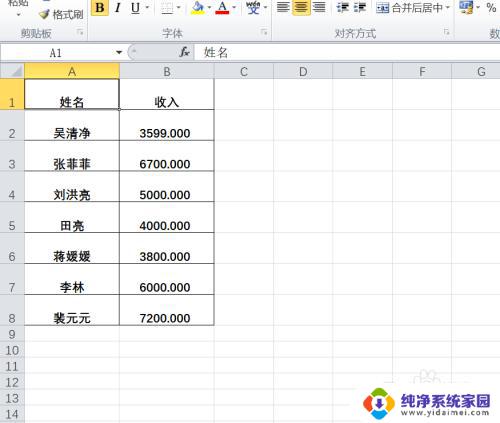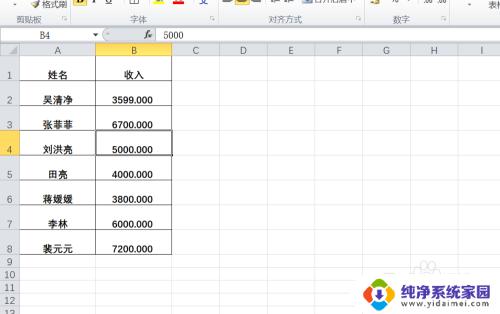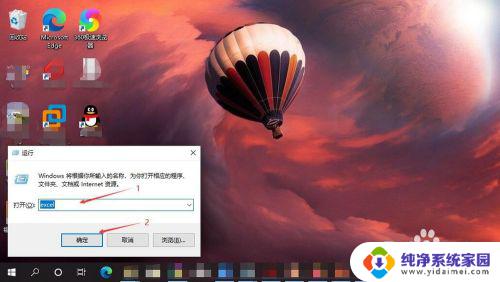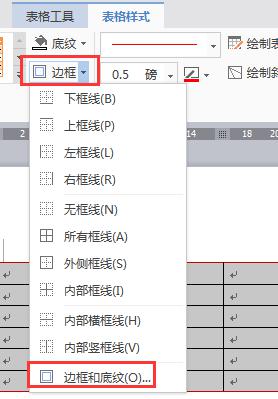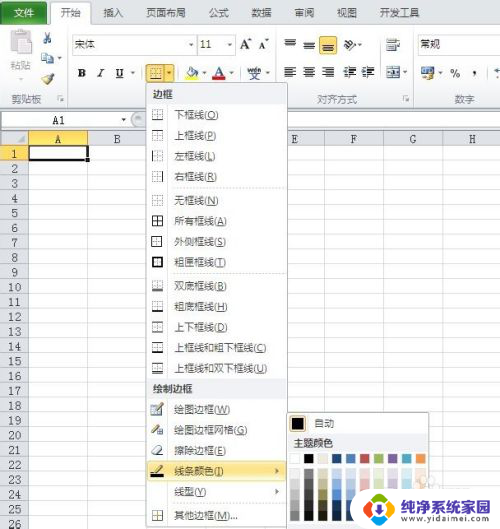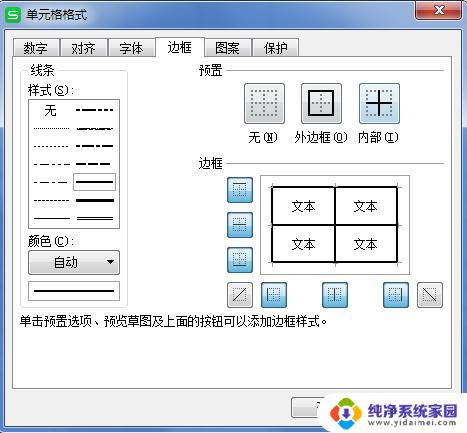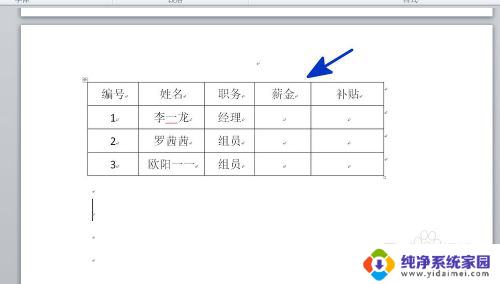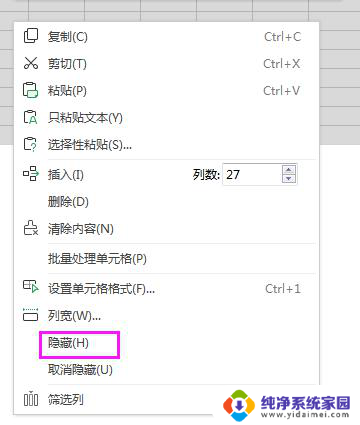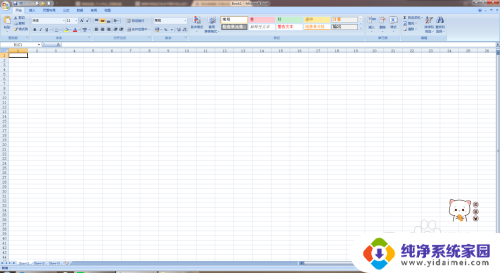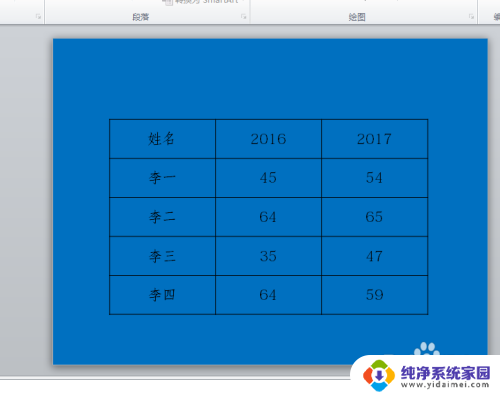excel设置表格边框 Excel如何设置单元格边框
Excel是一款功能强大的电子表格软件,广泛应用于办公和数据处理领域,在Excel中,设置单元格边框是一项常见的操作,可以帮助用户更清晰地展示数据和信息。通过简单的操作,用户可以自定义单元格的边框样式、颜色和粗细,使表格更加美观和易读。在Excel中设置单元格边框不仅可以提升表格的整体美观度,还可以帮助用户更快速地定位和理解数据,提高工作效率。Excel的这一功能使得数据处理工作变得更加便捷和高效。
方法如下:
1.用WPS或Microsoft Excel,打开我们要处理的excel表格文件。
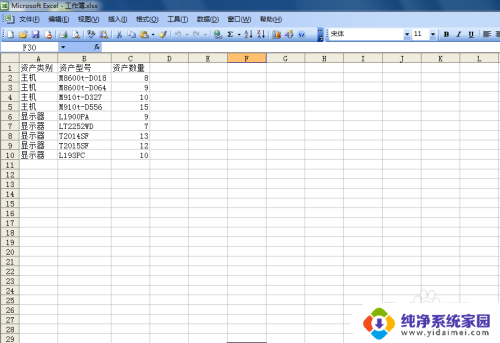
2.选中要设置边框的部分后,单击鼠标右键,选择“设置单元格格式”。
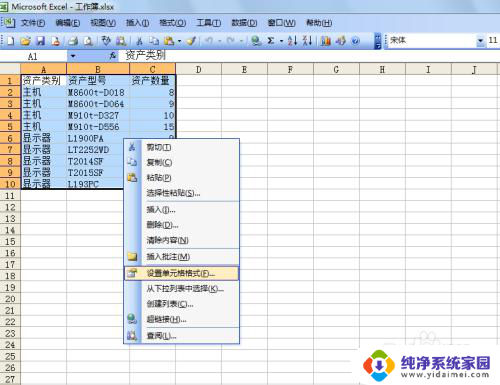
3.在“单元格格式”弹窗中,单击“边框”。
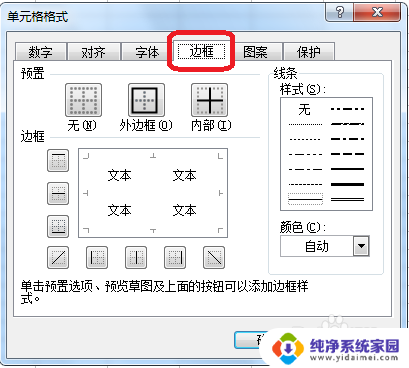
4.然后在单元格格式>>边框下,设置线条的样式和颜色。(在这里,我为了图片的直观,将颜色设为了红色)
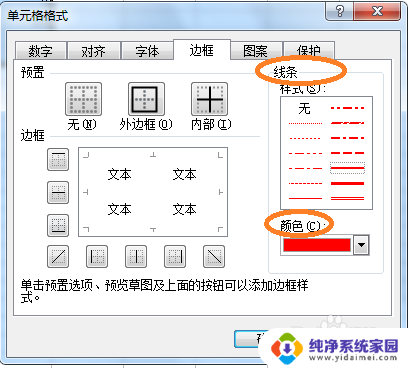
5.设置好线条的样式和颜色后,单击预置选项中的“外边框”“内部”按钮(橘色框标记的按钮)。或单击预览图上的按钮(绿色标记处的按钮),就可以将设置的边框样式添加上了。
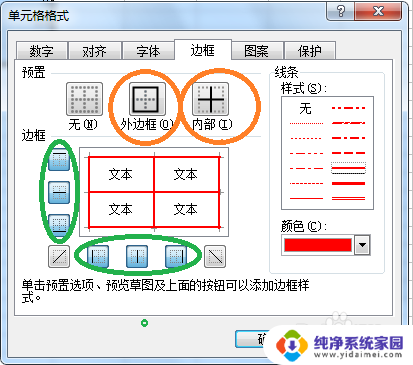
6.最后,单击确定按钮。以保存刚刚的设置,我们就可以看到增添边框后的Excel表格了。
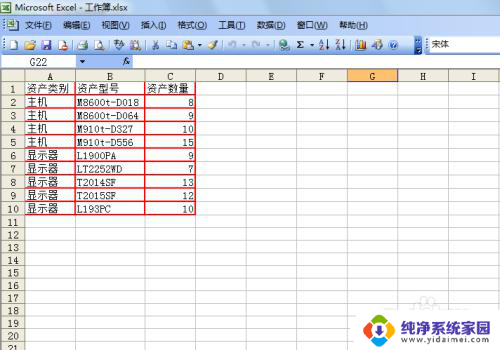
以上就是关于如何设置Excel表格边框的全部内容,如果还有不清楚的地方,您可以按照我的方法来操作,希望对大家有所帮助。